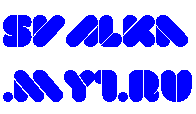|
Ненужные службы в Windows 2000/XP Как их отключить?
Службы в
Windows NT/2000/XP - это программы, выполняющиеся в фоновом режиме и не имеющие
пользовательского интерфейса. Многие службы являются важными компонентами
системы, и Windows NT/2000/XP не сможет работать без них. Однако другие службы
можно безболезненно отключить, сэкономив память и уменьшив нагрузку на
процессор.
Откройте
список служб (Панель управления > Администрирование > Службы). Колонка
"Состояние" показывает текущее состояние службы (работает или отключена),
колонка "Тип запуска" определяет, будет ли служба запускаться
автоматически при загрузке Windows. Чтобы отключить службу, дважды щелкните ее
и установите Тип запуска > Отключено.
Почти всегда
можно отключить "Службу обнаружения
SSDP" и "Узел универсальных
PnP-устройств", предназначенные для подключения "умной"
бытовой техники к компьютеру.
К той же
категории редко применяемых в наших условиях служб относятся "Автоматическое обновление",
"Адаптер производительности WMI", "Модуль поддержки смарт-карт",
"Смарт-карты", "Серийный номер переносного
медиа-устройства". Как правило, все их можно отключить, экономя при
этом память и такты процессора.
Когда в
системе есть только один пользователь, можно убрать службы "Вторичный вход в систему" и "Совместимость быстрого
переключения пользователей".
Если не
пользуетесь "Планировщиком
заданий", отключите его.
Если нет
источника бесперебойного питания,
выключите соответствующую службу.
Если для
жестких дисков вы не используете файловую систему NTFS, отмените запуск "Клиента отслеживания изменившихся
связей".
Если у вас
обычный жесткий диск, а не RAID-массив, отключите "Теневое копирование тома".
В том случае,
если нет принтера, отключите "Диспетчер
очереди печати".
Домашнему пользователю обычно не нужно вести
протоколы ошибок, поэтому можно отключить "Журналы
и оповещения производительности", "Службу регистрации ошибок" и
"Уведомление о системных событиях".
Данные службы
записывают все системные ошибки в log-файлы, хранящиеся в каталоге
%SystemRoot%SYSTEM32WINS. Если у вас не ноутбук или же ноутбук, но без Wi-Fi
адаптера для подключения к интернету по радиоканалу, то отключите "Беспроводную настройку".
Если нет локальной сети, можно избавиться от
служб Telnet, NetMeeting Remote Desktop Sharing, "Диспетчер сеанса справки
для удаленного рабочего стола", "Диспетчер сетевого DDE",
"Диспетчер учетных записей безопасности", "Модуль поддержки
NetBIOS через TCP/IP", "Обозреватель компьютеров",
"Оповещатель", "Рабочая станция", "Сервер",
"Сервер папки обмена", "Сетевой вход в систему",
"Служба сетевого DDE", "Служба сетевого расположения NLA",
"Служба сообщений", "Службы криптографии", "Службы
терминалов", "Удаленный реестр", "Фоновая интеллектуальная
служба передачи".
Если у вас нет ни локальной сети, ни модема, тогда
можно безболезненно отключить еще и службы "DHCP-клиент",
"DNS-клиент", "QoS RSVP", "Брандмауэр интернета",
"Служба шлюза уровня приложения", "Веб-клиент",
"Диспетчер отгрузки", "Диспетчер подключений удаленного
доступа", "Защищенное хранилище", "Маршрутизация и
удаленный доступ", "Сетевые подключения", "Службы
IPSEC", "Телефония".
Можно
выключить "Диспетчер
автоподключений удаленного доступа", и тогда браузер не будет пытаться
подключиться к интернету при просмотре страниц со ссылками на баннеры.
Отключите "Службу времени Windows",
если вам не нужно синхронизировать часы компьютера с атомными часами через
интернет.
Некоторые
пользователи применяют программу Nero Burning ROM или WinOnCD вместо встроенных
в Windows XP средств для записи компакт-дисков. В этом случае можно выключить
"Службу COM записи компакт-дисков
IMAPI".
Если вы
отключите "Службу
индексирования", открытие всех файлов ускорится, система будет
занимать меньше места на диске, однако поиск встроенными средствами "Проводника"
будет идти медленнее. После отключения этой службы нажмите Win+R, запустите
программу ciadv.msc и удалите все индексы, чтобы освободить место на жестком
диске.
Ещё раз
предупреждаем: отключение некоторых служб может повредить нормальной работе
системы. Действуйте осторожно и всегда запоминайте, что именно вы сделали,
чтобы при необходимости вернуть настройки в исходное состояние.
|